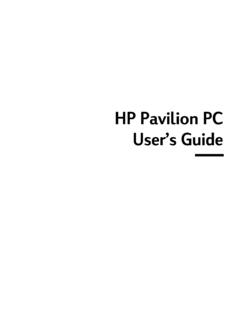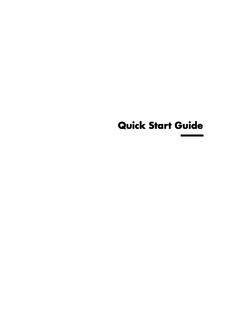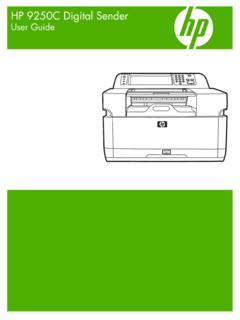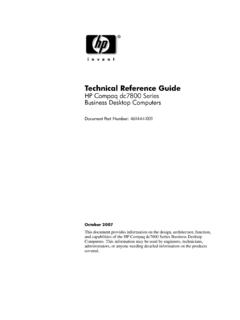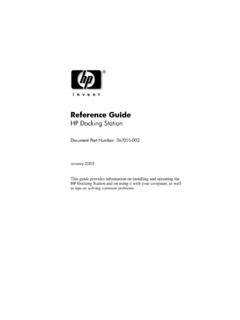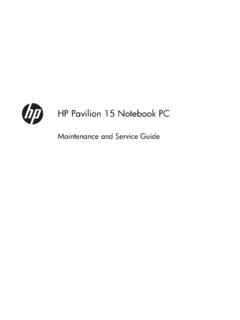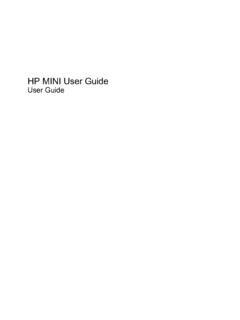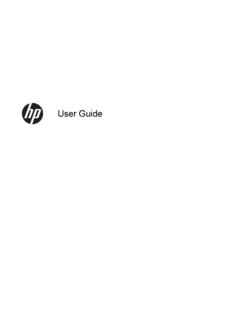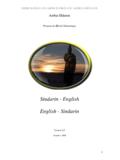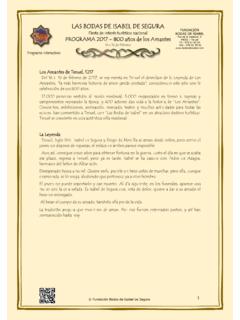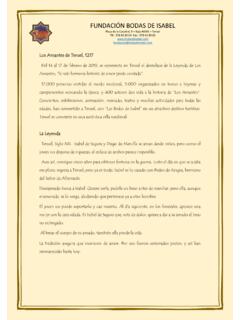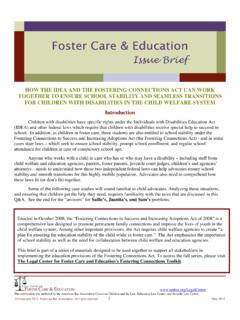Transcription of Guía del usuario de HP TouchSmart - HP® Official Site
1 Gu a del usuario de HP TouchSmart Gu a del usuario Copyright 2010 Hewlett-Packard Aviso del producto Development Company, Esta gu a del usuario describe los recursos Microsoft y Windows son marcas comunes a la mayor a de los modelos. Es comerciales registradas de Microsoft posible que algunos recursos no est n Corporation en EE. UU. Bluetooth es una disponibles en su equipo. marca comercial de su propietario utilizada por Hewlett-Packard Company bajo licencia. El logotipo de SD es una marca comercial de su propietario.
2 La informaci n contenida en el presente documento est sujeta a cambios sin previo aviso. Las nicas garant as para los productos y servicios de HP est n estipuladas en las declaraciones expresas de garant a que acompa an a dichos productos y servicios. La informaci n contenida en este documento no debe interpretarse como una garant a adicional. HP no se responsabilizar por errores t cnicos o de edici n ni por omisiones contenidas en el presente documento. Primera edici n: Enero de 2010. N mero de referencia del documento: 582064-E51.
3 Aviso de advertencia de seguridad ADVERTENCIA! Para reducir la posibilidad de lesiones por calor o sobrecalentamiento del equipo, no coloque el equipo directamente sobre las piernas u obstruya los orificios de ventilaci n del PC. Use el equipo s lo sobre una superficie plana y s lida. No permita que ninguna superficie dura, como una impresora opcional adyacente, o una superficie blanda, como cojines, alfombras o ropa, bloquee el flujo de aire. Igualmente, no permita que el adaptador de CA entre en contacto con la piel o una superficie blanda como cojines, alfombras o ropa durante el funcionamiento.
4 El equipo y el adaptador de CA. cumplen con los l mites de temperatura de superficie accesible por el usuario definidos por el Est ndar Internacional para la Seguridad de Tecnolog a de la Informaci n (IEC 60950). iii iv Aviso de advertencia de seguridad Tabla de contenido 1 Recursos Identificaci n del hardware y software instalados .. 2. Identificaci n del hardware .. 2. Identificaci n del software .. 2. Componentes .. 3. Componentes de la parte superior .. 3. TouchPad .. 3. Indicadores luminosos .. 4.
5 Teclas .. 5. Componentes de la parte frontal .. 5. Componentes de la parte lateral derecha .. 6. Componentes de la parte lateral izquierda .. 8. Componentes de la pantalla .. 9. Componentes de la parte trasera .. 10. Componentes de la parte inferior .. 10. 2 Redes Elecci n de un ISP .. 13. Uso de las ofertas y servicios de Internet .. 13. Uso de los iconos provistos por el ISP .. 13. Uso del Asistente para la conexi n a Internet de Windows .. 14. Creaci n de una conexi n inal mbrica .. 15. Identificaci n de los iconos y controles de las conexiones inal mbricas.
6 15. Identificaci n de los iconos del estado de la red y de las conexiones inal mbricas .. 15. Uso de la tecla y del bot n de conexiones inal mbricas .. 16. Uso del software HP Wireless Assistant .. 17. Uso de los controles del sistema operativo .. 17. Conexi n a una WLAN .. 17. Conexi n a una red inal mbrica (LAN) existente .. 18. Configuraci n de una red inal mbrica .. 18. Paso 1: Adquisici n de un servicio de Internet de alta velocidad .. 19. Paso 2: Adquiera e instale un enrutador inal mbrico .. 19.
7 V Paso 3: Configure el equipo para conectarse a la red inal mbrica .. 20. Protecci n de su WLAN .. 20. Roaming a otra red .. 21. Uso de HP Mobile Broadband (s lo en algunos modelos) .. 21. Inserci n de un SIM .. 22. Extracci n de un SIM .. 23. Uso de dispositivos Bluetooth .. 23. Bluetooth e Internet Connection Sharing (ICS) .. 24. Conexi n a una red con cable .. 25. 3 Dispositivos se aladores, pantalla t ctil y teclado Uso de dispositivos se aladores .. 27. Configuraci n de las preferencias de dispositivo se alador.
8 27. Utilizaci n del Touchpad .. 27. Activaci n y desactivaci n del TouchPad .. 27. Uso de movimientos gestuales en el TouchPad .. 28. Desplazamiento .. 28. Movimiento de pinza/zoom .. 29. Rotaci n .. 29. Uso del l piz digitalizador .. 31. Identificaci n de los componentes del l piz .. 31. C mo sostener el l piz .. 31. Guardado del l piz .. 31. Utilizaci n de la pantalla t ctil .. 32. Rotaci n de la pantalla .. 32. Uso del bot n de rotaci n .. 33. Utilizaci n de los movimientos gestuales en la pantalla t ctil.
9 34. Punteo (o clic) .. 34. Movimiento r pido .. 34. Arrastre .. 34. Desplazamiento .. 35. Rotaci n .. 35. Movimiento de pinza .. 36. Configuraci n de preferencias de la pantalla t ctil .. 37. Uso de las teclas de acci n .. 38. Uso de las teclas de acceso r pido .. 40. 4 Multimedia Recursos multimedia .. 42. Uso de teclas de actividad multimedia .. 43. Software multimedia .. 44. Uso del software HP TouchSmart o de HP MediaSmart .. 44. vi Uso de software multimedia .. 44. Instalaci n de software multimedia desde un disco.
10 45. Audio .. 46. Ajuste del volumen .. 46. Conexi n de dispositivos de audio externos .. 46. C mara web .. 48. Ajuste de las propiedades de la c mara web .. 49. V deo .. 50. Uso del puerto de monitor externo .. 50. Conexi n de un dispositivo HDMI .. 50. Configuraci n de audio para HDMI .. 51. 5 Administraci n de energ a Apagado del equipo .. 53. Configurando dispositivos de energ a .. 54. Uso de estados de ahorro de energ a .. 54. Inicio y salida de la suspensi n .. 54. Inicio y salida de la hibernaci n.